- Nonostante la sua popolarità, Google Chrome ha ancora difficoltà con i messaggi che non rispondono alle pagine.
- Poiché molti utenti hanno segnalato Kill page o errori di mancata risposta della pagina Chrome, una soluzione ovvia sarebbe reinstallare Chrome.
- Se la pagina di errore di Chrome non risponde è ancora presente, dai un'occhiata più da vicino alle estensioni e non escludere il tuo software di sicurezza.
- Puoi anche considerare di cambiare browser per evitare del tutto il bug della pagina di Google Chrome che non risponde o andare in freestyle con versioni speciali di Chrome.

- Migrazione facile: usa l'assistente di Opera per trasferire i dati in uscita, come segnalibri, password, ecc.
- Ottimizza l'utilizzo delle risorse: la tua memoria RAM viene utilizzata in modo più efficiente rispetto a Chrome
- Privacy migliorata: VPN gratuita e illimitata integrata
- Nessuna pubblicità: il blocco degli annunci integrato accelera il caricamento delle pagine e protegge dall'estrazione di dati
- Scarica Opera
Google Chrome è il browser più popolare tra Windows 10 utenti, e anche se questo browser è cambiato nel corso degli anni, alcuni dei problemi più comuni sono rimasti gli stessi.
Un problema scomodo che Chrome ha su Windows 10 è che la pagina non risponde, quindi vediamo come risolverlo.
A volte i messaggi di Kill pages possono apparire in Google Chrome. A proposito di questo messaggio, molti utenti hanno riscontrato i seguenti problemi:
- Google Chrome continua a uccidere le mie pagine – Molti utenti hanno segnalato che Google Chrome uccide costantemente le loro pagine. Se riscontri questo problema, prova a reinstallare Chrome.
- Le pagine di Chrome kill non rispondono – Se le tue pagine non rispondono, il problema potrebbe essere causato da una delle tue estensioni. Pertanto, disabilita le estensioni non necessarie o rimuovile e controlla se questo aiuta.
- Uccidi le pagine Chrome non risponde – Molti utenti hanno segnalato che Chrome ha smesso di rispondere dopo questo messaggio. Prova a disabilitare la modalità Sandbox in Chrome.
Questo problema può verificarsi a causa della tua connessione Internet o a causa di un determinato script del sito web. Se la tua connessione Internet è lenta, avrai problemi a caricare determinati script e ciò può rendere le pagine non rispondenti.
Inoltre, molti siti Web utilizzano più script e talvolta è possibile che uno di questi script non risponda.
Infine, anche la configurazione del tuo computer può causare questo problema, soprattutto perché Google Chrome è un browser ad alta intensità di risorse.
Se apri più schede mentre hai molte applicazioni in esecuzione in background, potresti causare questo errore apparire.
L'errore di mancata risposta della pagina di Chrome può causare anche la perdita di dati. Ma fortunatamente, ci sono alcune soluzioni che puoi provare.
Come posso correggere le pagine che non rispondono a Google Chrome?
1. Passa a un'opzione migliore

Non sei stanco degli errori di Chrome? Per non parlare della quantità di memoria che consuma costantemente, il che rallenta il computer o scarica la batteria del laptop.
Ora sarebbe un ottimo momento per cambiare in meglio. E abbiamo proprio quello che fa per te: Opera.
Dopo aver subito una revisione completa, questo browser ha continuato a reinventarsi e a proporre nuove idee.
Ad esempio, avrai incluso Adblocker, Speed Dial e Instant search per un'esperienza di navigazione web migliore e più veloce.
Opera è anche molto orientato alla privacy e offre molteplici opzioni per bloccare cookie e tracker e ha persino una VPN gratuita integrata.
È molto facile effettuare il passaggio: puoi facilmente importare segnalibri e impostazioni da Chrome e quindi impostare Opera come browser predefinito.

musica lirica
Niente più errori, niente più pagine che non rispondono e più RAM libera: cosa c'è che non va?
2. Rimuovi rapporto fiduciario
Esegui una scansione del sistema per scoprire potenziali errori

Scarica Restoro
Strumento di riparazione del PC

Clic Inizia scansione per trovare problemi di Windows.

Clic Ripara tutto per risolvere i problemi con le tecnologie brevettate.
Esegui una scansione del PC con lo strumento di riparazione Restoro per trovare errori che causano problemi di sicurezza e rallentamenti. Al termine della scansione, il processo di riparazione sostituirà i file danneggiati con nuovi file e componenti di Windows.
Se ricevi un errore di mancata risposta della pagina in Chrome, il problema potrebbe essere il rapporto fiduciario Software. Questo software di sicurezza a volte può interferire con il tuo browser e causare la comparsa di questo problema.
Per risolvere il problema, si consiglia di rimuovere completamente Trusteer Rapport dal PC.
Esistono diversi modi per farlo, ma il modo migliore è utilizzare il software di disinstallazione.
Nel caso in cui non lo conosci, il software di disinstallazione è un'applicazione speciale che può rimuovere qualsiasi programma dal tuo PC.
Questi strumenti rimuoveranno tutti i file e le voci di registro associati all'applicazione che si desidera rimuovere.
È meglio di una normale disinstallazione perché esegue una scansione più approfondita e trova vari file rimanenti. Questi file sono sparsi su tutto il disco, quindi occupano spazio inutile.
⇒ Ottieni Revo Uninstaller
Una volta rimossa l'applicazione problematica, controlla se il problema persiste.
Se il problema era Trusteer Rapport, dovresti considerare di passare a una soluzione antivirus diversa che offra comunque la migliore protezione.
Non c'è carenza sul mercato, quindi cerca il meglio che puoi permetterti assicurandoti che disponga di un motore di rilevamento dei virus pluripremiato.
I più recenti strumenti antivirus combinano l'intelligenza artificiale e l'apprendimento automatico per rilevare con successo il malware senza la necessità di scaricare le firme dei virus. BullGuard non fa eccezione alla regola.
3. Disattiva la modalità Sandbox
- Trova il Google Chrome scorciatoia, fai clic con il pulsante destro del mouse e scegli Proprietà dal menù.
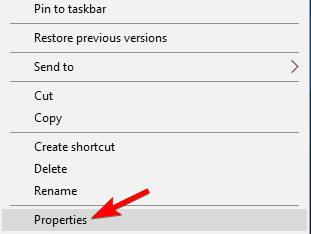
- Vai al Campo di destinazione e aggiungi –senza sandbox. Il tuo campo Target dovrebbe essere simile a questo:
C: Programmi\Google\Chrome\Application\chrome.exe" –no-sandbox - Assicurati di non cambiare nulla tra le virgolette, basta aggiungere -no-sandbox dopo le virgolette e basta.
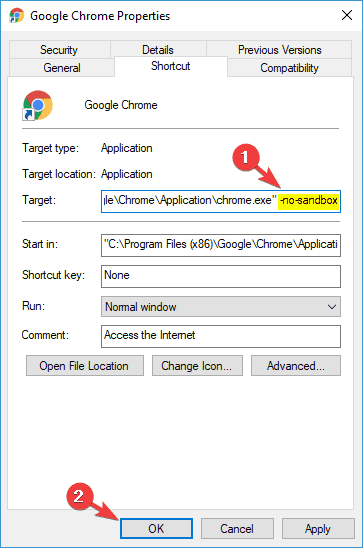
- Al termine, fai clic su Applicare e OK.
4. Disabilita i cookie di terze parti
- Apri una nuova scheda in Google Chrome e inserisci questo percorso:
chrome://settings/content - Vai alla sezione Cookie.

- Nel Le impostazioni del contenuto finestra, abilita Blocca i cookie di terze parti e i dati del sito.
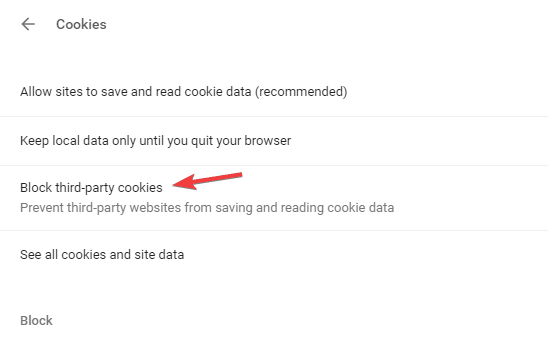
La disabilitazione dei cookie di terze parti non è la soluzione migliore, soprattutto perché alcuni siti web fanno molto affidamento sui cookie.
Ma se ricevi spesso errori di mancata risposta della pagina di Chrome, potresti provare questa soluzione come potenziale soluzione alternativa.
5. Elimina/rinomina cartella predefinita
- stampa Tasto Windows + R ed entra
%localappdata% - stampa accedere o clicca OK.
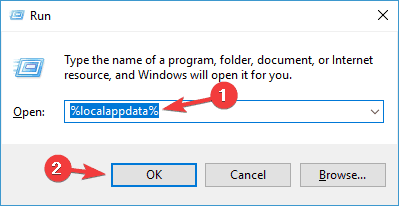
- Vai a questa cartella:
GoogleChrome\Dati utente - Dentro il Dati utente cartella, dovresti vedere a Predefinito cartella. Rinomina quella cartella in Backup predefinito o eliminarlo.
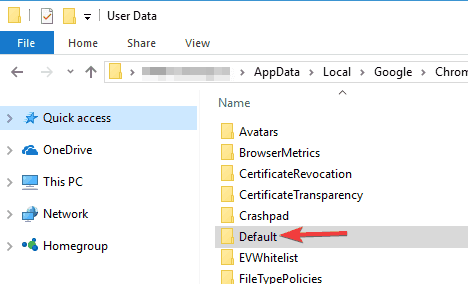
- Chiudi il Dati utente cartella e inizio Cromo ancora.
6. Usa un profilo ad alte prestazioni
- stampa Tasto Windows + S ed entra energia. Selezionare Opzioni risparmio energia dal menù.
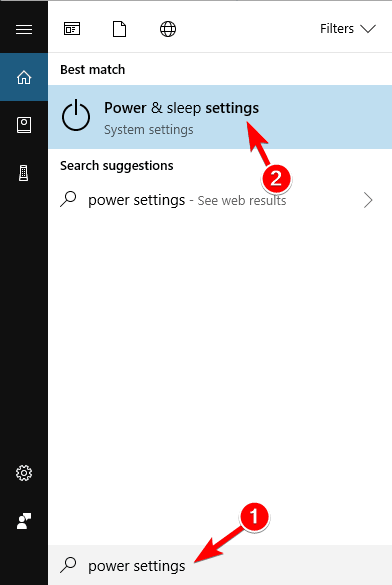
- Selezionare Impostazioni di potenza aggiuntive.
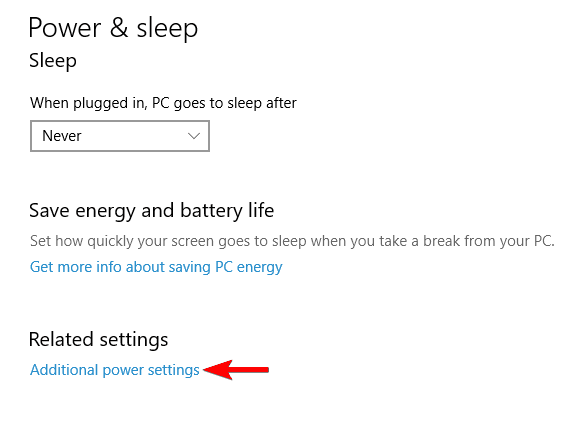
- Se Alte prestazioni il piano non è disponibile, fai clic su Mostra piani aggiuntivi pulsante e selezionare Alte prestazioni.
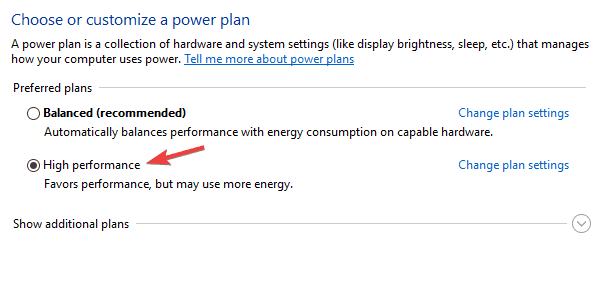
Tieni presente che questo profilo utilizzerà più energia della batteria, scaricandola così più velocemente, ma dovresti ottenere prestazioni migliori durante l'utilizzo.
Nota dell'editore: Questo articolo continua sul pagina successiva.
 Hai ancora problemi?Risolvili con questo strumento:
Hai ancora problemi?Risolvili con questo strumento:
- Scarica questo strumento di riparazione del PC valutato Ottimo su TrustPilot.com (il download inizia da questa pagina).
- Clic Inizia scansione per trovare problemi di Windows che potrebbero causare problemi al PC.
- Clic Ripara tutto per risolvere i problemi con le tecnologie brevettate (Sconto esclusivo per i nostri lettori).
Restoro è stato scaricato da 0 lettori questo mese
Domande frequenti
Per correggere le pagine che non rispondono in Chrome, assicurati di avere abbastanza potenza hardware per gestirle. Puoi anche rimuovere alcune estensioni per risolvere questo problema.
Per terminare tutte le istanze di Chrome, apri Task Manager. Fai clic con il pulsante destro del mouse sul processo di Chrome e scegli Termina operazione. Ripeti questa operazione per tutti i processi Chrome disponibili.
Se ripristini Google Chrome, tutte le tue impostazioni e i tuoi dati personali verranno rimossi da Chrome.
Sandbox è una funzione di sicurezza in Chrome che esegue diversi siti Web come processi diversi. Se disattivi questa funzione, esegui Chrome senza modalità Sandbox.


